
参考手册
本文档定义了应用程序 CrossManager 的全部功能,旨在将 2D 和 3D 模型从可用输入格式列表转换为一种可能的输出格式。
此版本中的新功能:
· IFC 输入(新格式):最高支持 IFC4 add2 版本
· Parasolid 输入:支持 34.0 版本
· glTF 输入:支持 2.0 版
· Catia V6/3DEXPERIENCE 输入:添加了对场景的支持(带创作)
(可用组合见附录表格)
配置文件 dtkConfig.dtk 位于以下文件夹:C:\Users\[user_name]\AppData\Roaming\Datakit\CrossManager
如“配置”下的对话框所示:
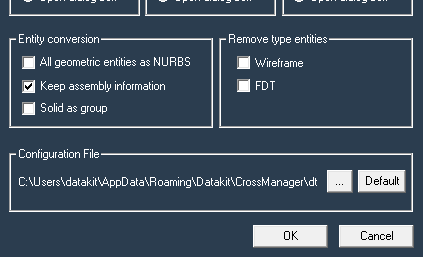
现在可以通过按钮为配置文件选择不同的路径 
 该按钮可以轻松返回默认路径。
该按钮可以轻松返回默认路径。
CrossManager 是通过下载 crossmanager2019_installer_xxbit.zip 交付的,其中包含 Windows 当前版本 (Vista/7/8/10) 的安装程序。
硬件配置(即处理器速度、RAM 等)主要取决于必须转换的文件的大小。 但是,建议使用 2 GHz CPU 和 4 GB RAM。 CrossManager 的安装将在您的硬盘驱动器上占用大约 250 MB。
CrossManager 提供以下语言版本:法语、英语、意大利语、德语、捷克语、中文和俄语。 要以您选择的语言运行它,请按“选项”按钮打开以下窗口:

组合框允许您选择所需的语言。
“保存信息”按钮将 PC 的主机名和主机 ID 写入文件。
“浏览/安装许可证”按钮允许您选择和激活所需的 Flexlm 许可证文件。
“检查许可证”按钮在窗口中显示可用模块的列表。
CrossManager 文档以 .chm 格式提供法语和英语版本。
下载的文件 crossmanager2019_installer_xxbit.zip 允许使用包含在压缩文件中的安装程序安装 CrossManager。 如果您的计算机上尚未安装 Visual C++ 运行时库(x86 或 x64),该程序建议您安装它们。
在“选项”菜单中,单击“浏览/安装许可证”按钮,然后浏览磁盘到许可证文件所在的位置并选择它。
进行如下:
· 打开开始\参数\控制面板\添加/删除程序
· 选择 CrossManager
· 删除 CrossManager
· 如有必要,从“开始”菜单中删除所有快捷方式
用于 CrossManager 的鼠标至少需要两个按钮,但最终可以使用第三个按钮或滚轮。 此菜单取决于翻译之前或之后使用它的上下文。
动作种类
可以通过两种方式使用鼠标,即单击或拖放。
· “单击”(按下并立即释放按钮而不移动)
o 点击左侧专用于选择操作和突出显示
o 单击右侧专用于上下文菜单
· “拖放”·(按下按钮并移动鼠标,不要松开按钮)。
拖动专用于在列表中添加满足输入格式类型的文件。
· “双击”对转换前的列表没有影响。 反之,转换后就是在记事本编辑器中打开日志文件的方式。
· 这是使用“右键单击”时出现的菜单:
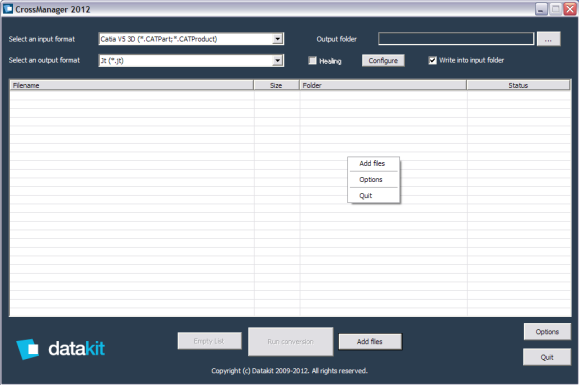
此菜单可显示以下描述的不同按钮可用的功能。
菜单添加目录和添加目录(递归)以及加载要转换的文件列表在基本版本中不可用。
输入格式
当您单击名为“选择输入格式”的组合框的黑色箭头时,以下是 CrossManager 支持的输入格式列表:
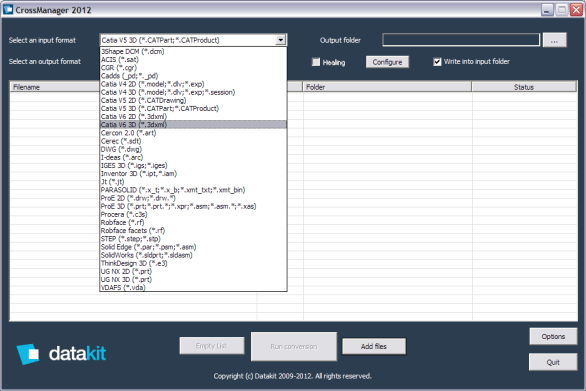
过滤器将使用“添加文件”按钮将文件选择限制为所选格式。
输出格式
当您单击名为“选择输出格式”的组合框的黑色箭头时,这里是显示在组合框中的 CrossManager 支持作为输出的 CAD 格式列表:
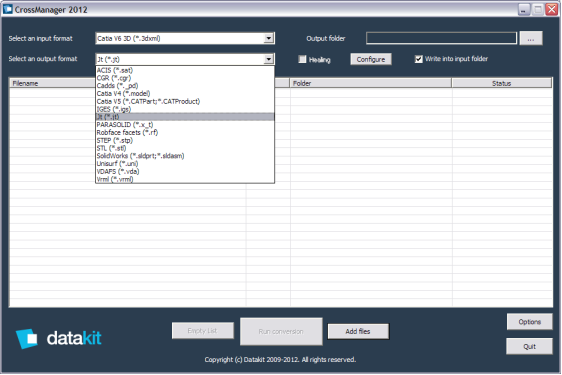
输出文件夹(可选)
如果选中名为“写入输入文件夹”的复选框,则将在输入文件夹中创建 CrossManager 生成的输出文件。 如果要选择输出目录,请取消选中此复选框,然后单击右上角的“...”按钮以选择此文件夹。
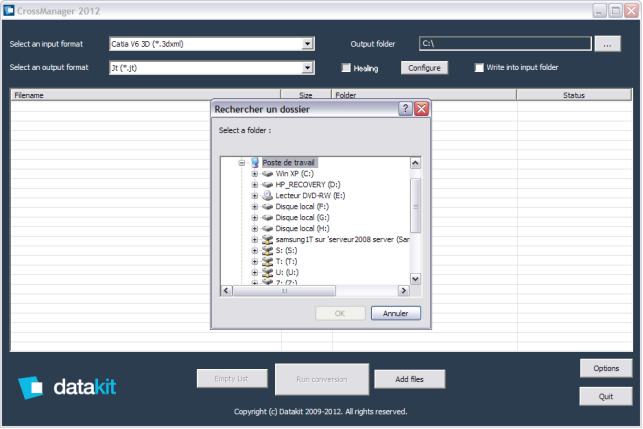
文件选择和列表创建
当您单击“添加文件”按钮时,将出现以下窗口,让您选择要转换的数据库,其中包含一个仅限于所选输入文件格式的列表:(此列表仅限于要转换的 100 个文件的数量) 基础版)
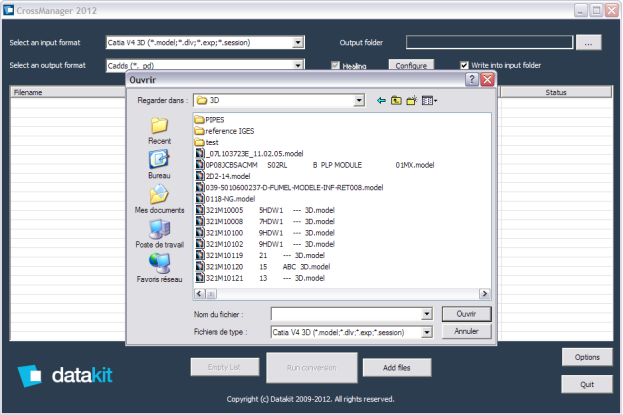
“拖放”功能也可用于填充要转换的输入文件列表。 仅当所选文件满足所选输入格式时,文件的“删除”才可能。 这也适用于文件夹:该文件夹中满足输入格式的所有文件都会添加到列表中。
转换前的列表操作
创建列表后,您可以使用上下文菜单编辑此列表,如下面的窗口所示:
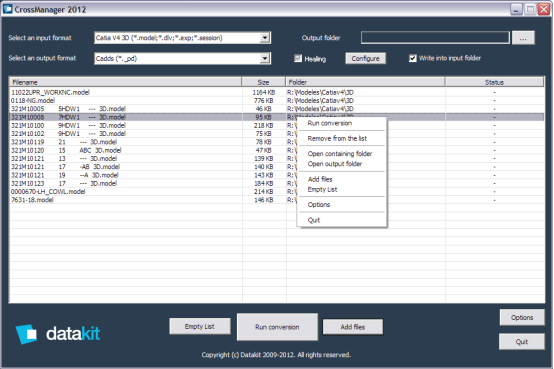
“运行转换”菜单以及“运行转换”按钮启动转换器,列表中的每个文件一个接一个创建。
“从列表中删除”菜单允许从列表中隐藏一组选定的文件。此外,可以通过突出显示文件并按“Del”键从列表中删除一个或多个文件。
“打开包含文件夹”在文件资源管理器中打开文件所在的文件夹。
“打开输出文件夹”在文件资源管理器中打开生成输出文件的文件夹。
“添加文件”菜单以及“添加文件”按钮打开文件浏览器,为列表选择一个新文件。
“空列表”菜单以及“空列表”按钮可清除要转换的文件列表。
“选项”菜单以及“选项”按钮打开选项窗口,允许您更改界面的语言。
“退出”菜单和“退出”按钮停止 CrossManager 的执行。
转换后的列表操作
转换结束后,您可以使用上下文菜单,如下所示:
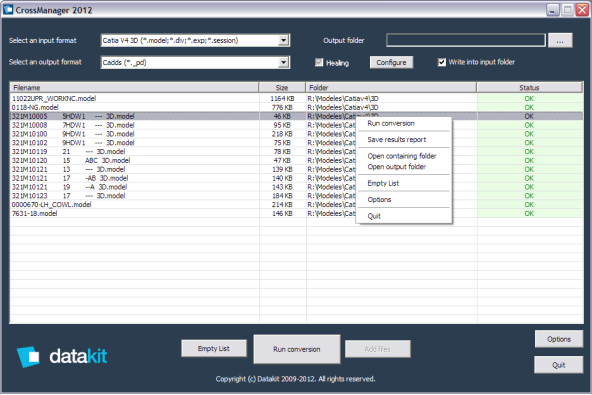
菜单“运行转换”允许在列表文件上再次运行转换器。
在此上下文中特定的菜单“保存结果报告”允许将此窗口的内容记录在 excel 文件(CSV 格式)中,其中包含所有文件名、文件大小和转换状态。
“打开包含文件夹”菜单允许使用 Windows 资源管理器打开输入文件所在的文件夹。
菜单“打开输出文件夹”允许使用 Windows 资源管理器打开输出文件所在的文件夹。
特定于该上下文的菜单“空列表”以及按钮可清空要转换的文件的后台处理程序。
菜单“选项”以及按钮允许打开选项窗口。
菜单“退出”以及按钮结束转换器的执行。
配置
当“输出格式”为“IGES”或“STEP”时,您可以通过取消选中“更正”复选框来过滤某些类型的数据(如果不是,则“配置”按钮未激活)当您按下“配置”按钮时,下面的对话框看起来像这样:
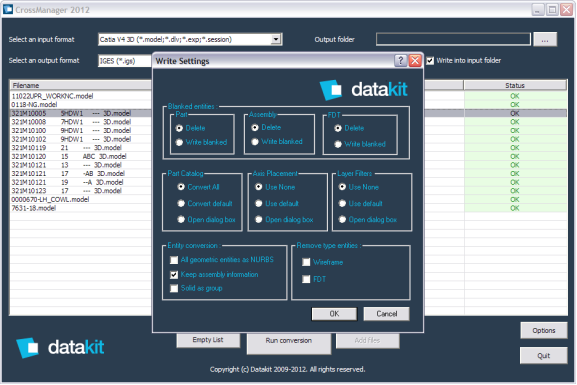
零件可以删除或写入为空白实体,以及组件或 FDT。
线框实体或 FDT 实体可以从输出中过滤和删除。 对话框允许三个参数:
· 从目录中的多个模型中选择一个。
· 通过选择轴放置来选择新的参照。
· 通过激活过滤器进行层处理。
转换器允许您将此转换操作到模型中:
· 所有几何实体都可以转换为nurbs(曲线和曲面)
· 是否保留装配信息。
· 将实体实体保持为组与否。
当选择的 "输出格式 "是 "STL"、"VRML"、"CGR"、"Collada"、"JT "或 "PDF 3D "时,"配置 "菜单提供额外的选项来设置镶嵌参数。
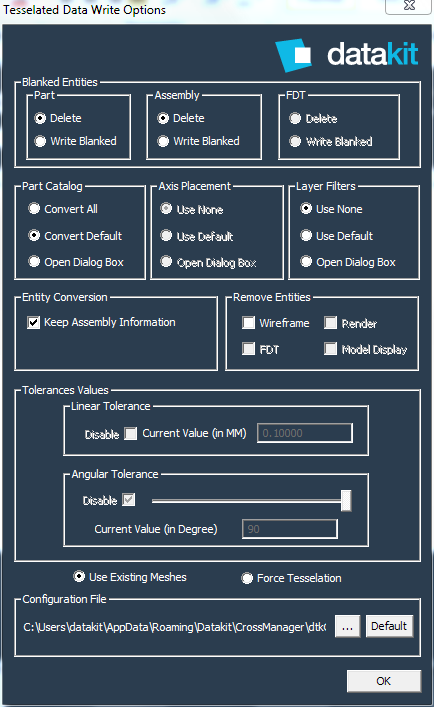
镶嵌设置:
· 公差值:
o 线性公差
禁用:禁用线性容差因子的考虑。
o 当前值:以毫米为单位的线性公差值,它对应于曲面和三角形之间的最大弦误差(见下文)。
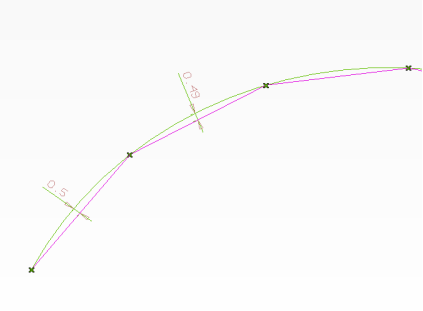
o 角度公差
禁用:禁用角度公差因素的考虑。
o 当前值:以度为单位的角度公差因子,它对应于三角形边缘和表面切线之间的最大允许漂移(见下文)。
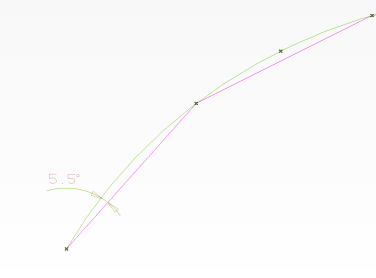
· 使用现有网格或强制细分:
某些输入格式同时包含几何的细分表示和精确几何,在这种情况下,您可以选择是直接从输入文件中恢复细分几何(“使用现有网格”),还是根据上面定义的参数重新计算细分( “强制细分”)。
· 相关的输入格式是 JT、Catia V5 和 CATIA V6。
· 从逻辑上讲,如果输入文件仅包含精确几何体,则不会考虑此选项:即使选择了“使用现有网格”,也会自动计算细分。
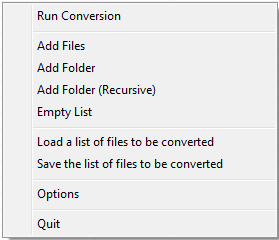
· “添加文件夹”允许从选定的文件夹导入所有文件(以选定的输入格式)。
· “添加文件夹(递归)”允许从所选文件夹及其子文件夹递归导入所有文件(以所选输入格式)。
· “加载要转换的文件列表”允许调用先前保存的要转换的文件列表。
· “保存要转换的文件列表”允许存储要转换的文件列表以备将来调用。
· CrossManager Advanced 取消了可添加到列表中的文件数量限制(CrossManager 的常规版本一次限制为 100 个)。
· CrossManager Advanced 也可作为命令行可执行文件用于集成到任何文件管理过程中,使用说明如下:
o 1. 下载 CrossManager 命令行可执行文件:
请求(在 Windows 64 位操作系统上)
\schema : schema files
CrossCadWare_x64.dll : Converters
dtkConfig.dtk : Config file
PS:这些文件和文件夹在CrossManager安装文件夹中(默认文件夹C:\Program Files\DATAKIT\CrossManager2022_64bit)
dtk_CrossManagerCmd_x64.exe : Command line executable
PS:将 dtk_CrossManagerCmd_x64.exe 与 CrossCadWare_x64.dll 放在同一文件夹中
o 2.用法: 语法:dtk_CrossManagerCmd_x64.exe [输入文件] [输出文件] [配置文件] [架构文件夹] [输入格式] [输出格式]
格式: ACIS, STEP, PARASOLID, PARSOLIDB, IGES, CADDS, CATIAV4, CATIAV5, CATIA V6, PROE, ROBFACE, ROBFACE_FACET, SOLIDWORKS, SOLIDEDGE, UNIGRAPHICS, VDAFS, UNISURF, JT, STL, VRML, INVENTOR, CGR, 3DXML, DXF, DWG, COLLADA, PDF3D, CEREC, DCM, PROCERA, PLMXML, 3DM, OBJ, PRC, IFC, 3MF, BREPOCC, RVT, CREOVIEW, FBX, GLTF, SMG
示例:
a. dtk_CrossManagerCmd_x64.exe "c:\fichiers\test.CATPart" "c:\fichiers\test.igs" "c:\fichiers\dtkConfig.dtk" "c:\fichiers\schema" CATIAV5 IGES
b. dtk_CrossManagerCmd_x64.exe "c:\fichiers\test.stp" "c:\fichiers\test.CATPart" "c:\fichiers\dtkConfig.dtk" "c:\fichiers\schema" STEP CATIAV5
CrossManager 的所有 3D 组合
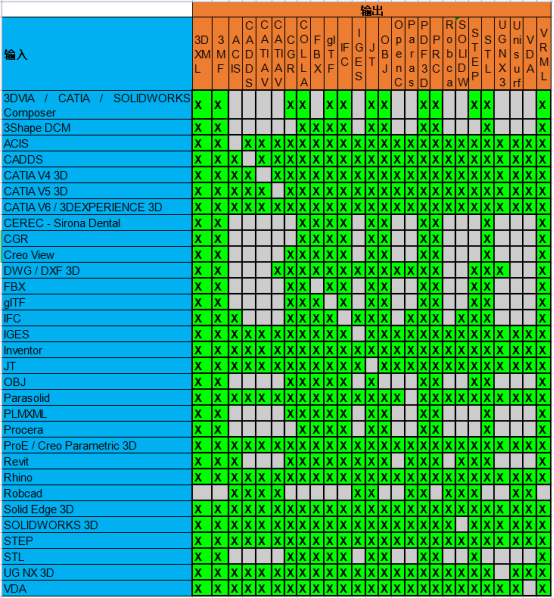
CrossManager 的所有 2D 组合
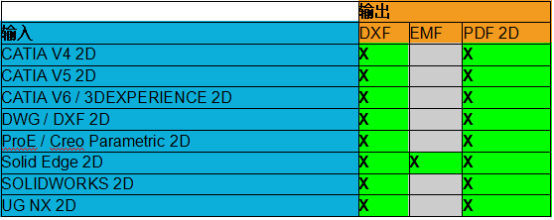
京ICP备09015132号-996 | 网络文化经营许可证京网文[2017]4225-497号 | 违法和不良信息举报电话:4006561155
© Copyright 2000-2025 北京哲想软件有限公司版权所有 | 地址:北京市海淀区西三环北路50号豪柏大厦C2座11层1105室